tplink路由器升级失败显示代码18004怎么办
发布时间:2016-12-21 20:13
相关话题
由于路由器的应用越来越广泛,所以对网络路由器在使用过程中发生的故障,我们也应该有所了解,并学习一些基本故障的解决方法。那么你知道tplink路由器升级失败显示代码18004怎么办吗?下面是小编整理的一些关于tplink路由器升级失败显示代码18004的相关资料,供你参考。
tplink路由器升级失败显示代码18004的解决方法
问题现象
在升级路由器时,升级不成功。提示错误代码18004,如下
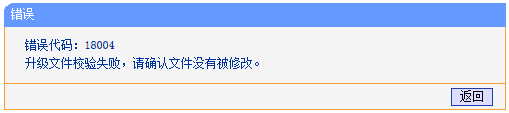
解决方法
出现该问题的可能原因是下载解压缩后的bin文件损坏了,建议删除下载的升级包及解压后的文件夹,重新下载升级软件进行升级操作。
tplink路由器tftp升级的方法
1、运行TFTP软件
打开解压后的升级软件文件夹,文件夹中的内容如下图所示。

注意:本例中以WR710N为例,实际应用中请以实际使用的产品型号为准。
右击tftpd32.exe选择 以管理员身份运行(XP系统直接双击tftpd32),如下图。

运行软件后显示的窗口如下,您可以将该窗口最小化但不能关闭(升级完成后该窗口才能关闭)。

2、升级
运行TFTP后,登录到路由器界面,点击 系统工具 >> 软件升级,确认显示的文件名与升级软件文件夹中的BIN文件名称一致,并点击 升级,如下图。
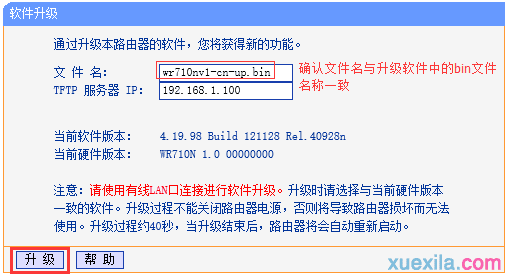
提示框点击 确定,如下图。

升级过程中路由器不能断电,否则将导致路由器损坏。升级成功后路由器将自动重启。整个过程大概持续2-3分钟,请耐心等待。
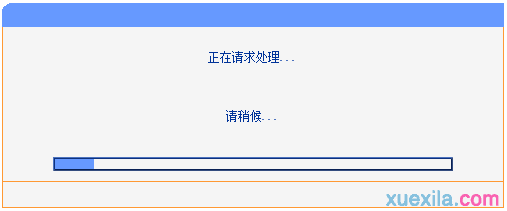
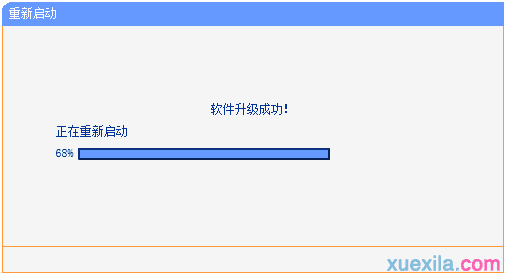
tplink路由器升级的相关文章:
1.TP-LINK路由器软件升级图解教程
2.路由器tplink841 软件升级
3.tplink路由器wdr7500怎么升级
4.tplink路由器wdr5300怎么升级
5.TP-Link路由器固件升级具体步骤

tplink路由器升级失败显示代码18004怎么办的评论条评论